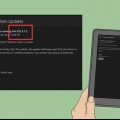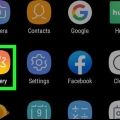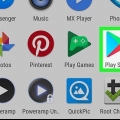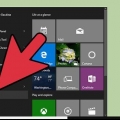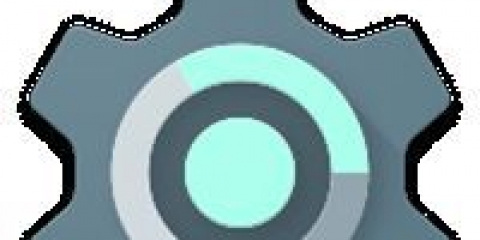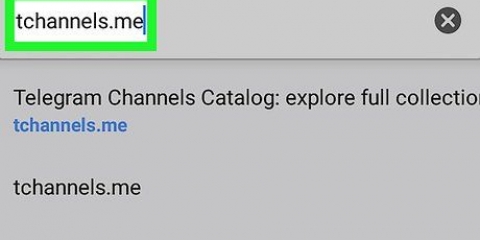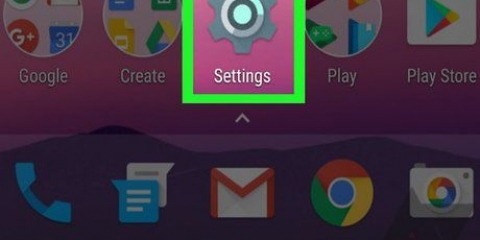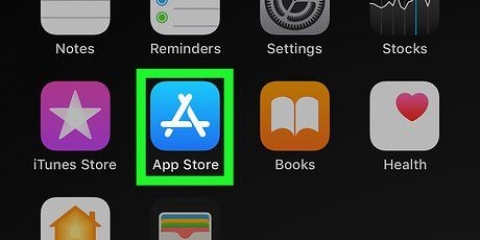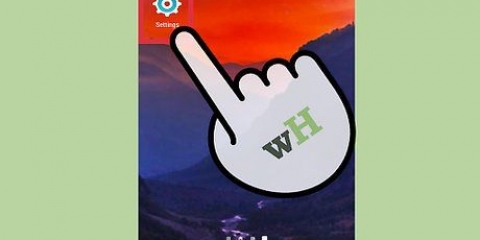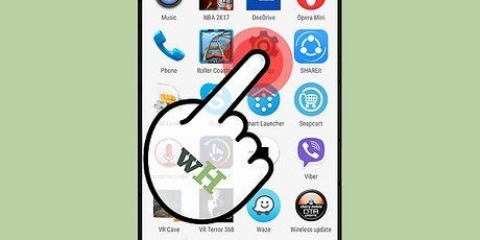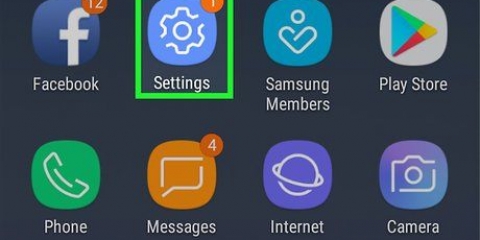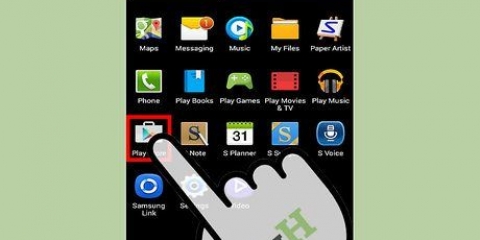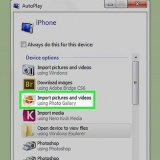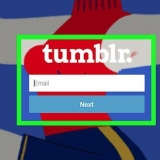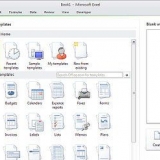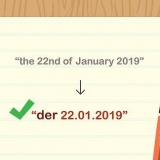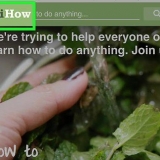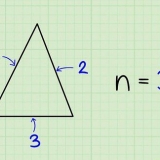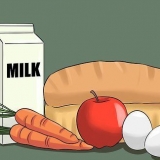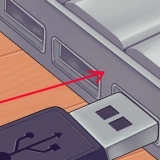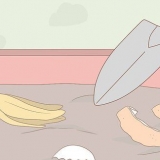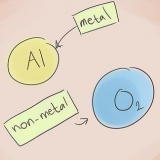fastboot flitsende slot oem hersluit
Hoe om die selflaaiprogram op 'n android te sluit
Inhoud
Hierdie handleiding sal jou leer hoe om Android Debug Bridge (ADB) vir Windows te gebruik om jou Android selflaaiprogram te sluit. Waarskuwing: Dit sal waarskynlik jou toestel formateer. Rugsteun eers alle data!
Trappe
Deel 1 van 2: Installeer Android Debug Bridge (ADB)

1. Maak `n webblaaier op jou rekenaar oop.
- Hierdie gids veronderstel `n Windows-stelsel, maar die proses kan soortgelyk wees op `n Mac.

2. Gaan nahttps://androidmtk.com/download-15-seconds-adb-installer.

3. klik opADB Installer v1.4.3. Vanaf 16 Augustus 2017 is dit die laaste weergawe. As jy `Nuutste weergawe` langs `n ander weergawe sien, klik daardie skakel.

4. klik opOm af te laai. Dit is die groot groen ovaal knoppie. Hierdie een laai `n af .zip-lêer wat die installasielêer bevat wat een keer onttrek is, eindig met `.EXE`.

5. Dubbelklik op die afgelaaide lêer. Dit sal die inhoud van die oopmaak .zip.

6. Dubbelklik op die lêer in die .zip wat eindig met `.EXE. Dit sou iets soos `adb-setup-1.4.3.exe` genoem moet word. Dit sal `n opdragprompt oopmaak en vra of jy ADB en Fastboot wil installeer.

7. DrukY. Nou sal jy gevra word of jy ADB vir die hele stelsel wil installeer.

8. DrukY. Nou sal jy `n boodskap sien oor die installering van toestelbestuurders.

9. DrukY. Na `n paar oomblikke verskyn die Device Driver Wizard.

10. klik opVolgende een.

11. klik opBlokkeer. ADB sal nou op jou rekenaar geïnstalleer word.
Deel 2 van 2: Sluit die selflaaiprogram
1. Koppel jou Android aan die rekenaar met `n USB-kabel. As jy nie dieselfde USB-kabel het wat saam met jou toestel gekom het nie, maak seker jy gebruik `n veilige, versoenbare weergawe.Afhangende van jou toestel, sal jy dalk drywers moet installeer sodat jou rekenaar jou Android herken. Jy kan dit aflaai vanaf jou selfoon- of tabletvervaardiger se webwerf.

2. Druk⊞ wen+s. Windows-soekbalk word oopgemaak.

3. tipe cmd. `n Lys van ooreenstemmende soekresultate sal verskyn, insluitend `Opdragprompt`.

4. Regskliek op `Command Prompt` en kiesBegin as administrateur. Hierdie stap maak `n opdragprompt-venster op administrateurvlak oop.

5. klik opJa om te bevestig. Die opdragprompt sal oopmaak.

6. tipe adb herlaai selflaaiprogram en druk↵ Tik in. Die program ADB loop.

7. tipe fastboot oem slot en druk↵ Tik in. Die opdrag word uitgevoer en die selflaaiprogram is gesluit. As jy `n foutboodskap sien, probeer een van die volgende opdragte as `n alternatief:

8. tipe fastboot herlaai en druk↵ Tik in. Dit sal jou Android herlaai en die selflaaiprogram sluit.
Artikels oor die onderwerp "Hoe om die selflaaiprogram op 'n android te sluit"
Оцените, пожалуйста статью
Soortgelyk
Gewilde